Google Translate
BU HİZMETTE GOOGLE TARAFINDAN GERÇEKLEŞTİRİLEN ÇEVİRİLER BULUNABİLİR. GOOGLE, ÇEVİRİLERLE İLGİLİ DOĞRULUK VE GÜVENİLİRLİK GARANTİLERİ DAHİL OLMAK ÜZERE AÇIK VEYA ZIMNİ TÜM GARANTİLERİ VE TÜM TİCARİ ELVERİŞLİLİK, BELİRLİ BİR AMACA UYGUNLUK VE HAK İHLALİNDE BULUNULMAMASI ZIMNİ GARANTİLERİNİ REDDEDER.
Nikon Corporation (aşağıda “Nikon” olarak anılmaktadır) başvuru kaynakları, Google Translate tarafından işletilen çeviri yazılımı kullanılarak size kolaylık sağlamak üzere çevrilmiştir. Doğru bir çeviri sağlamak için makul seviyede çaba gösterilmiştir ancak hiçbir otomatik çeviri mükemmel değildir ya da insan çevirmenlerin yerini almak üzere tasarlanmamıştır. Çeviriler, Nikon’un başvuru kaynaklarının kullanıcılarına bir hizmet olarak sağlanmaktadır ve “olduğu gibi” sağlanır. İngilizceden herhangi bir dile yapılan tüm çevirilerin doğruluğu, güvenilirliği veya doğruluğu konusunda açık veya zımni hiçbir garanti verilmez. Bazı içerikler (resimler, videolar, Flash vb. gibi), çeviri yazılımının sınırlamaları nedeniyle doğru çevrilmemiş olabilir.
Resmi metin, başvuru kaynaklarının İngilizce versiyonudur. Çeviride oluşturulan hiçbir tutarsızlık veya farklılık bağlayıcı değildir ve mevzuata uyum veya yargı hükümleri açısından hukuki bir etkisi yoktur. Çevrilen başvuru kaynaklarında bulunan bilgilerin doğruluğu ile ilgili herhangi bir sorunuz varsa, kaynakların resmi versiyonu olan İngilizce versiyonuna başvurun.
Yeni Menü Öğesi: “Otomatik Yakalama”
[
| Seçenek | Tanım |
|---|---|
| [ Başlangıç ] | Otomatik yakalama ayarlarını görüntüleyin ve otomatik yakalama kriterlerini ayarlayın. Tahmin edildiği gibi davranıp davranmayacaklarını belirlemek için ayarlar onay iletişim kutusunda seçilen kriterleri inceledikten sonra, otomatik yakalamayı başlatmak için video kayıt düğmesine basın. |
| [ Kullanıcı ön ayarını seçin ] |
|
Otomatik Yakalama Ayarları Ekranı
Otomatik çekim ayarları ekranı, fotoğraf çekimi veya video kayıt menüsünde [ Otomatik çekim ] için [ Başlat ] seçilerek görüntülenebilir. Seçilen öğeye ilişkin seçenekleri görüntülemek için öğeleri vurgulayın ve J düğmesine basın.

- [ Yakalama kriterleri ]
- [ Gelişmiş: Hareket ]
- [ Gelişmiş: Konu algılama ]
- [ Gelişmiş: Mesafe ]
- [ Hedef alan ]
- [ Zamanlama seçenekleri ]
| Seçenek | Tanım |
|---|---|
| [ Yakalama kriterleri ] |
|
| [ Gelişmiş: Hareket ] | Bu seçenek yalnızca [ Yakalama kriterleri ] için [ Hareket ] seçildiğinde ( M ) etkili olacaktır. Otomatik yakalamayı tetikleyecek nesnelerin hareket yönünü, boyutunu ve hızını seçmek için kullanılır ( 0 "Yakalama Kriterleri" > "Hareket" ). |
| [ Gelişmiş: Konu algılama ] | Bu seçenek yalnızca [ Yakalama kriterleri ] için [ Konu algılama ] seçildiğinde ( M ) etkili olacaktır. Otomatik yakalamayı tetikleyecek konuların türünü ve boyutunu seçmek için kullanılır ( 0 “Yakalama Kriterleri” > “Konu Tespiti” ). |
| [ Gelişmiş: Mesafe ] | Bu seçenek yalnızca [ Yakalama kriterleri ] için [ Mesafe ] seçildiğinde ( M ) etkili olacaktır. Bir nesnenin varlığının otomatik yakalamayı tetikleyeceği mesafe aralığını seçmek için kullanılır ( 0 "Yakalama Kriterleri" > "Mesafe" ). Konu belirlenen mesafe aralığındayken çekim devam edecektir. |
| [ Hedef alan ] | AF alanı modu için [ Otomatik alan AF ] seçildiğinde konu tespiti için kullanılan netleme noktalarını seçin. Seçilen netleme noktalarından herhangi birinde tetikleme koşullarını karşılayan bir konu tespit edilirse otomatik yakalama tetiklenecektir. Hedef alan seçimi, çerçevenin engeller tarafından engellenen veya başka bir şekilde konu tespiti amacıyla göz ardı edilebilecek alanlarındaki netleme noktalarını devre dışı bırakmak ve istenen konunun daha güvenilir bir şekilde tespit edilmesini sağlamak için kullanılabilir. |
| [ Zamanlama seçenekleri ] | [ Kayıt süresi seçimi ] ve [ Çekimden sonra bekle ] için değerleri seçin.
|
Otomatik Yakalama Kullanarak Fotoğraf Çekme
-
Çekim devam ederken güç kaybını önlemek için aşağıdaki güç kaynaklarından birini kullanmanızı öneririz:
- Tamamen şarj edilmiş bir pil
- İsteğe bağlı bir EH‑7P AC şarj adaptörü
- UC‑E25 USB kablolu isteğe bağlı EH‑8P AC adaptörü (her iki ucunda da Tip C konektörler bulunur)
- EH‑5d, EH‑5c veya EH‑5b AC adaptörlü isteğe bağlı EP‑5B güç konektörü
- Fotoğraf modunda yalnızca [ FX (36×24) ] ve [ DX (24×16) ] görüntü alanları kullanılabilir. [ 1:1 (24×24) ] veya [ 16:9 (36×20) ] seçildiğinde otomatik yakalama kullanılamaz.
-
Kamerayı bir tripod üzerine monte edin veya sabit tutmak için başka önlemler alın.
Çekimi çerçeveledikten sonra kamerayı yerine sabitleyin.
-
Fotoğraf/video seçiciyi kullanarak istediğiniz modu (fotoğraf veya video) seçin.
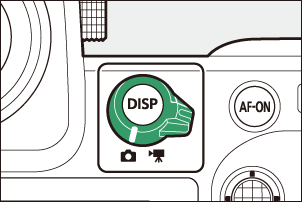
-
Fotoğraflar için otomatik yakalama kullanıyorsanız sürekli deklanşör modunu seçin: [ Sürekli yüksek hız ], [ Sürekli düşük hız ], [ C30 ], [ C60 ] veya [ C120 ].
- Video kaydetmek için otomatik yakalamayı kullanıyorsanız 4. Adıma geçin.
- Tek kare veya otomatik zamanlama modu seçilirse, otomatik çekim başladığında kamera geçici olarak sürekli yüksek hız moduna geçecektir.

- Sürekli düşük hız veya sürekli yüksek hız modunu seçtiyseniz devam etmeden önce kare ilerleme hızını seçin.
-
Odak noktasını konumlandırın.
Bir AF alanı modu seçin ve netleme noktasını, konunun görüneceğini tahmin ettiğiniz çerçeve alanına konumlandırın.
- Otomatik odaklama etkinse, otomatik çekim sırasında fotoğraf makinesi geçici olarak AF‑C odak moduna geçecektir.
- AF alanı modu için [ Otomatik alan AF ] seçilirse, sürekli yüksek hız modunda 20 fps kare ilerleme hızı seçildiğinde gerçek kare hızı 15 fps'ye düşer.
- Manuel odaklamayı kullanırken, lens odaklama modu anahtarını [ M ] konumuna kaydırın ve odağı manuel olarak ayarlayın. Manuel odaklama yalnızca odak modu anahtarıyla donatılmış lenslerle kullanılabilir.
-
Fotoğraf çekimi veya video kayıt menüsünde [ Otomatik çekim ] seçeneğini vurgulayın ve 2 tuşuna basın.

-
[ Kullanıcı ön ayarını seç ] öğesini seçin, ardından otomatik yakalama ayarları için bir hedef ön ayarını vurgulayın ve J düğmesine basın.
[ Kullanıcı ön ayarı 1 ] ile [ Kullanıcı ön ayarı 5 ] arasındaki ön ayarlardan bir hedef seçin.
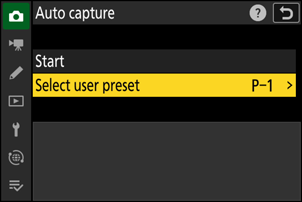
-
[ Başlat ]'ı vurgulayın ve J düğmesine basın.
Otomatik yakalama ayarları görüntülenecektir.
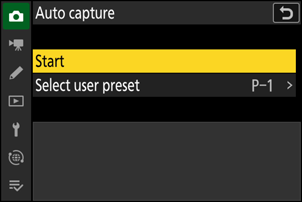
-
[ Yakalama kriterleri ] seçeneğini vurgulayın ve J düğmesine basın.

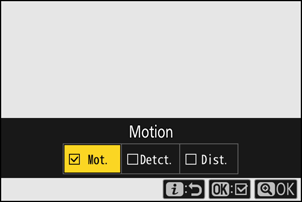
- Otomatik yakalama kriterlerini ayarlayın. Seçenekleri vurgulayın ve ( M ) seçeneğini seçmek veya ( U ) seçimini kaldırmak için J tuşuna basın.
- Değişiklikleri kaydetmek ve otomatik yakalama ayarları ekranına dönmek için X tuşuna basın.
-
[ Yakalama kriterleri ] için seçilen kriterlerin her biri için ayarları yapın.
- [ Hareket ] etkinleştirildiğinde ( M ) kullanılabilen kriterler hakkında bilgi için, bkz. '“ Yakalama Kriterleri ” > “ Hareket ”' ( 0 “Yakalama Kriterleri“ > “Hareket” ).
- [ Konu tespiti ] etkinleştirildiğinde ( M ) kullanılabilen kriterler hakkında bilgi için, bkz. '“ Yakalama Kriterleri ” > “ Konu Tespiti ”' ( 0 “Yakalama Kriterleri” > “Konu Tespiti” ).
- [ Mesafe ] etkinleştirildiğinde ( M ) kullanılabilen kriterler hakkında bilgi için, bkz. '“ Yakalama Kriteri ” > “ Mesafe ”' ( 0 “Yakalama Kriteri“ > “Mesafe” ).
- Birden fazla [ Yakalama kriteri ] birlikte kullanılabilse de, otomatik yakalamaya alışıncaya kadar ( M ) tek seferde yalnızca bir kriteri etkinleştirmenizi öneririz.
-
[ Hedef alan ]'ı vurgulayın ve J düğmesine basın.
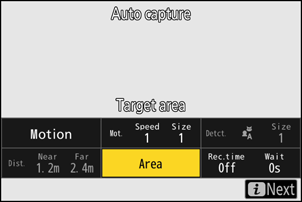
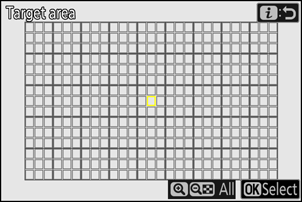
- AF alanı modu için [ Otomatik alan AF ] seçildiğinde konu tespiti için kullanılan netleme noktalarını seçin. Hedef alan seçimi diğer AF alanı modlarında kullanılamaz. Başka bir mod seçilirse 11. Adıma geçin.
- Hedef alan seçimi, çerçevenin engeller tarafından engellenen veya başka bir şekilde konu tespiti amacıyla göz ardı edilebilecek alanlarındaki netleme noktalarını devre dışı bırakmak ve istenen konunun daha güvenilir bir şekilde tespit edilmesini sağlamak için kullanılabilir.
- Netleme noktalarının konu tespiti için kullanılmasını önlemek için J düğmesine basın (devre dışı bırakılmış netleme noktaları kırmızı renkte görüntülenir). Netleme noktasını temizlemek (yeniden etkinleştirmek) için J düğmesine tekrar basın.
- Tüm netleme noktalarını etkinleştirmek için X tuşuna basın.
- Tüm netleme noktalarını devre dışı bırakmak için W ( Q ) tuşuna basın.
- Netleme noktaları ekrana dokunularak aynı anda dokuz tanesi (3 × 3 ızgarada) etkinleştirilebilir ve devre dışı bırakılabilir.
- Değişiklikleri kaydetmek ve otomatik yakalama ayarları ekranına dönmek için i tuşuna basın.
-
[ Zamanlama seçenekleri ] seçeneğini vurgulayın ve J düğmesine basın.

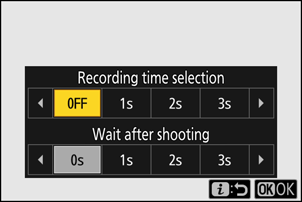
- Her bir seri çekimin veya video kaydının uzunluğunu seçmek için [ Kayıt süresi seçimi ] öğesini kullanın; seçenekler arasında [ KAPALI ] (sınırsız) ve 1 saniyeden 30 dakikaya kadar değerler bulunur. [ OFF ] dışında bir seçenek seçildiğinde, tetikleme koşulları artık karşılanmasa bile çekim seçilen süre boyunca devam edecektir.
- Fotoğraf makinesinin yeniden çekime başlamadan önce bekleyeceği minimum süre, 0 saniyeden 30 dakikaya kadar değer seçimi sunan [ Çekimden sonra bekle ] kullanılarak seçilebilir.
- Değişiklikleri kaydetmek ve otomatik yakalama ayarları ekranına dönmek için J düğmesine basın.
-
i düğmesine basın.
- Ayarları onaylama iletişim kutusu görüntülenecektir.
- Şu anda seçili olan ( M ) [ Yakalama kriterleri ] iletişim kutusunun sol üst köşesinde listelenir.

-
Seçilen kriterleri kullanarak fotoğraf makinesinin nesneleri istendiği gibi algılayabildiğini kontrol edin.
- Kamera tarafından algılanan konular, ayarlar onay iletişim kutusunda yeşil kutularla gösterilir.
- AF alanı modu için [ Otomatik alan AF ] dışında bir seçenek seçildiğinde netleme noktasını seçebilirsiniz.
- AF alanı modu için [ Geniş alan AF (C1) ] veya [ Geniş alan AF (C2) ] seçeneğini seçerseniz, netleme modu düğmesini basılı tutup 1 , 3 , , tuşlarına basarak netleme alanının boyutunu seçebilirsiniz. 4 veya 2 .
- Netleme modu düğmesine basıp alt-ayar kadranını çevirerek ayarlar onay iletişim kutusundan AF alanı modunu seçebilirsiniz.
- Yeşil kutular beklendiği gibi görüntülenmiyorsa i düğmesine basın ve istenen sonuçlar elde edilene kadar 9. ve 10. Adımları tekrarlayın.

-
Otomatik yakalamayı başlatın.
- Otomatik yakalamayı başlatmak için ayarlar onay iletişim kutusundaki video kayıt düğmesine basın.
- Seçilen kriterleri karşılayan bir konu tespit edildiğinde çekim başlayacak ve kriterler karşılanıncaya kadar devam edecektir.
- Otomatik yakalama yalnızca [ Yakalama kriterleri ] için seçilen tüm seçenekler karşılandığında tetiklenecektir.
- Yaklaşık üç dakika boyunca herhangi bir işlem yapılmazsa çekim ekranı güç tasarrufu sağlamak için kapanacaktır ancak otomatik yakalama etkin kalacaktır. DISP düğmesine basılarak veya deklanşöre yarım basılarak ekran yeniden etkinleştirilebilir.
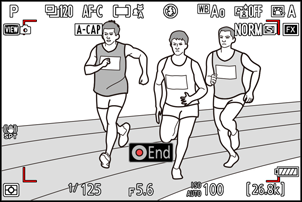
Otomatik Yakalama Bekleme Ekranı
-
Kontrol panelinde “ A-CAP ” görüntülenecektir.

-
Çekim ekranında bir X simgesi yanıp sönecektir.
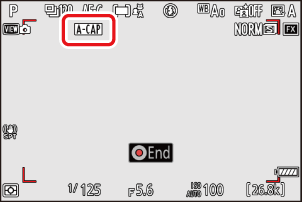
Özel Ayar d3 [ Ön Yayın Yakalama seçenekleri ] için seçilen ayarlar, deklanşör modu için [ C30 ], [ C60 ] veya [ C120 ] seçildiğinde uygulanır.
Sessiz mod, kurulum menüsünde [ Sessiz mod ] için [ AÇIK ] seçilerek etkinleştirilebilir.
“ Yakalama Kriterleri “ > “ Hareket ”
Bu seçenek, otomatik yakalamayı tetikleyecek nesnelerin hareket yönünü, boyutunu ve hızını seçmek için kullanılır.
-
Otomatik yakalama ayarları ekranında [ Gelişmiş: Hareket ] seçeneğini vurgulayın ve J düğmesine basın.
Hareket kriterleri görüntülenecektir.
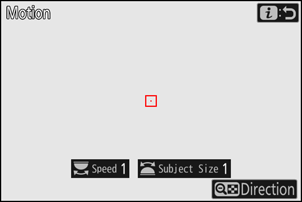
-
W ( Q ) düğmesine basın ve yönleri seçin.
- Yön kriterleri görüntülenecektir.
- Yönleri vurgulayın ve ( M ) seçeneğini seçmek veya ( U ) seçimini kaldırmak için J tuşuna basın.
- Değişiklikleri kaydetmek ve hareket ayarları ekranına dönmek için X tuşuna basın.
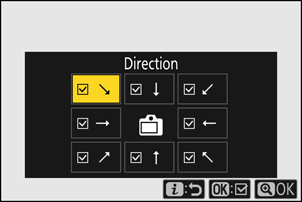
-
Nesnenin hızını seçmek için ana ayar kadranını çevirin.
[ 1 ] ile [ 5 ] arasında bir [ Hız ] seçmek için ana ayar kadranını çevirin. Nesne tespitini daha hızlı hareket eden nesnelerle sınırlamak için daha yüksek değerleri, daha yavaş hızlarda hareket eden nesneleri dahil etmek için daha düşük değerleri seçin.
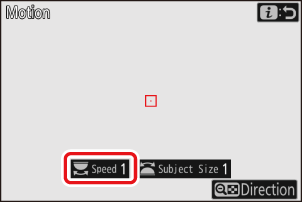
- [ Konu Boyutu ] ve [ Hız ] kriterlerini karşılayan konular, hareket ayarları ekranında yeşil kutularla gösterilir.
-
[ Hız ] konunun çerçeveyi yatay olarak geçmesi için geçen süre olarak ölçülür. Her değer için yaklaşık süre aşağıda listelenmiştir. Çok hızlı hareket eden nesneler tespit edilemeyebilir.
- [ 1 ]: Yaklaşık 5 saniye veya daha az
- [ 2 ]: Yaklaşık 4 saniye veya daha az
- [ 3 ]: Yaklaşık 3 saniye veya daha az
- [ 4 ]: Yaklaşık 2 sn veya daha az
- [ 5 ]: Yaklaşık 1 saniye veya daha az
- Hem [ Konu Boyutu ] hem de [ Hız ] için [ 1 ] seçeneğinin seçilmesi, fotoğraf makinesinin çeşitli hızlarda hareket eden çeşitli boyutlardaki nesneleri algılamasını kolaylaştırır. Hareket ayarları ekranındaki yeşil kutuların görüntüsünü kontrol ederken veya nesne algılama işlevleri istediğiniz gibi oluncaya kadar test fotoğrafları çekerken düşük değerlerden başlamanızı ve ardından bu değerleri yavaş yavaş yükseltmenizi öneririz.
-
Konu boyutunu seçmek için alt-ayar kadranını çevirin.
[ 1 ] ile [ 5 ] arasında bir [ Konu Boyutu ] seçmek için alt-ayar kadranını çevirin. Daha küçük nesneleri dahil etmek için daha düşük değerleri, konu tespitini daha büyük konularla sınırlamak için daha yüksek değerleri seçin.
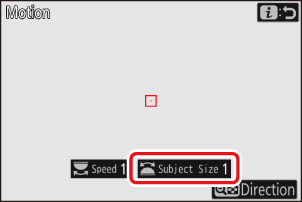
- [ Konu Boyutu ] ve [ Hız ] kriterlerini karşılayan konular, hareket ayarları ekranında yeşil kutularla gösterilir.
-
Her [ Konu Boyutu ] seçeneği için görünen konu boyutu (netleme noktalarında ölçülür) aşağıda listelenmiştir.
- [ 1 ]: 4 netleme noktası veya daha büyük
- [ 2 ]: 8 netleme noktası veya daha büyük
- [ 3 ]: 14 netleme noktası veya daha fazlası
- [ 4 ]: 24 netleme noktası veya daha fazlası
- [ 5 ]: 34 netleme noktası veya daha fazlası

Konu 14 netleme noktasında tespit edildi
-
i düğmesine basın.
Kamera değişiklikleri kaydedecek ve sizi otomatik yakalama ayarları ekranına döndürecektir.
“ Yakalama Kriterleri ” > “ Konu Tespiti ”
Bu seçenek, otomatik yakalamayı tetikleyen nesne türlerini ve boyutlarını seçmek için kullanılır.
-
Otomatik yakalama ayarları ekranında [ Gelişmiş: Konu algılama ] seçeneğini vurgulayın ve J düğmesine basın.
Konu tespit kriterleri görüntülenecektir.

-
W ( Q ) düğmesine basın ve istediğiniz konu türlerini seçin.
- Seçimleriniz otomobil, insanlar, hayvanlar, araçlar ve uçaklardır.
- Değişiklikleri kaydetmek ve nesne algılama ekranına dönmek için J düğmesine basın.
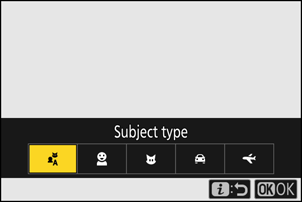
-
Konu boyutunu seçmek için ana ayar kadranını çevirin.
[ 1 ] ile [ 5 ] arasındaki değerlerden bir [ Konu Boyutu ] seçin. Daha küçük nesneleri dahil etmek için daha düşük değerleri, konu tespitini daha büyük konularla sınırlamak için daha yüksek değerleri seçin.

- [ Konu Boyutu ] kriterini karşılayan konular, konu algılama ekranında yeşil kutularla gösterilir.
-
Her ayar için görünen konu boyutu (görüş açısının yüzdesi olarak) aşağıda listelenmiştir.
- [ 1 ]: %2,5 veya daha fazla
- [ 2 ]: %5 veya daha fazla
- [ 3 ]: %10 veya daha fazla
- [ 4 ]: %15 veya daha fazla
- [ 5 ]: %20 veya daha fazla
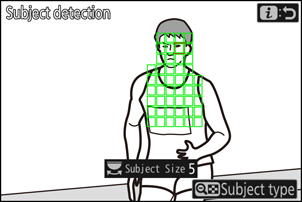
Nesnenin %20 boyutunda tespit edildi
- [ 1 ] değerindeki [ Konu Boyutu ], fotoğraf makinesinin çeşitli boyutlardaki nesneleri algılamasını kolaylaştırır. Nesne algılama ekranındaki yeşil kutuların görüntüsünü kontrol ederken veya nesne algılama işlevleri istediğiniz gibi oluncaya kadar test fotoğrafları çekerken düşük bir değerden başlamanızı ve ardından bu değeri kademeli olarak yükseltmenizi öneririz.
-
i düğmesine basın.
Kamera değişiklikleri kaydedecek ve sizi otomatik yakalama ayarları ekranına döndürecektir.
“ Yakalama Kriterleri “ > “ Mesafe ”
Otomatik yakalama için kameranın nesneleri algılayacağı maksimum ve minimum mesafeleri seçin. Otomatik yakalama çekimi, konu belirlenen mesafe aralığındayken devam edecektir.
Bir NIKKOR Z objektif takıldığında [ Gelişmiş: Mesafe ] özelliğini kullanabilirsiniz. Diğer lenslerle çalışmayabilir.
-
Otomatik yakalama ayarları ekranında [ Gelişmiş: Mesafe ] seçeneğini vurgulayın ve J düğmesine basın.
- Mesafe kriterleri görüntülenecektir.
- Mesafe kriteri ekranında bir netleme noktası hedefi görünecektir.

Odak noktası hedefi
-
Otomatik yakalama için kameranın nesneleri algılayacağı en yakın ve en uzak mesafeleri seçin.
-
Otomatik yakalama nesne tespiti için hedefi en yakın mesafedeki bir nesnenin üzerine yerleştirin ve ekranda [ Yakın ] olarak görünecek minimum mesafeyi ayarlamak için AF-ON düğmesine basın. Minimum mesafeye ana ayar kadranı döndürülerek ince ayar yapılabilir.
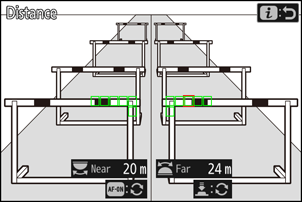
-
Otomatik yakalama konuyu algılama için hedefi en uzak mesafedeki bir konunun üzerine yerleştirin ve ekranda [ Uzak ] olarak görünecek maksimum mesafeyi ayarlamak için deklanşöre yarım basın. Alt-ayar kadranı döndürülerek maksimum mesafeye ince ayar yapılabilir.
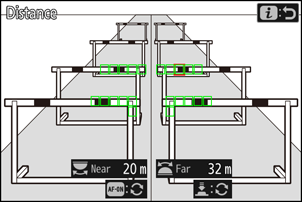
“Yakın” ve “Uzak” için Mesafelerin İnce Ayarı
İnce ayar yalnızca Nikon Z objektif yuvalı objektiflerle mümkündür ancak NIKKOR Z 58mm f/0.95 S Noct ile mümkün değildir.
“Yakın” ve “Uzak” Göstergeleri
[ Yakın ] ve [ Uzak ] için mesafeler yalnızca metre cinsinden görüntülenir. Kurulum menüsünde [ Mesafe birimleri ] için [ Feet (ft) ] seçildiğinde bile bunlar feet cinsinden görüntülenmez.
-
-
i düğmesine basın.
Kamera değişiklikleri kaydedecek ve sizi otomatik yakalama ayarları ekranına döndürecektir.
Otomatik Yakalamayı Duraklatma ve Bitirme
- Otomatik yakalamayı duraklatmak ve ayarlar onay iletişim kutusuna dönmek için video kayıt düğmesine basın. Otomatik yakalama, düğmeye tekrar basılarak devam ettirilebilir.
- Otomatik yakalamayı sonlandırmak ve çekim ekranına çıkmak için O ( Q ) düğmesine basın.
- Otomatik yakalama beklemesi sırasında kamera aşağıda açıklandığı gibi odaklanır.
- [ Yakalama kriterleri ] > [ Mesafe ] etkin ( M ): Kamera, [ Uzak ] için seçilen mesafeye odaklanır.
- [ Yakalama kriterleri ] > [ Mesafe ] devre dışı ( U ): Kamera, otomatik yakalama başladığında etkin olan mesafeye odaklanır.
- Çerçevede birden fazla konu olduğunda, fotoğraf makinesi [ Hedef alan ] içindeki nesneleri tespit edemeyebilir.
- Yağan yağmur ve kar, nesnenin algılanmasını engelleyebilir. Otomatik yakalama, yağan kar, sıcak sisi veya diğer hava olayları nedeniyle tetiklenebilir.
- Ortam sıcaklığı yüksek olduğunda veya kamera uzun süre çekim yapmak için kullanıldığında kameranın aşırı ısınmasını önlemek için otomatik yakalama otomatik olarak sonlandırılabilir.
Otomatik yakalama çekimi devam ederken DISP , video kayıt ve O ( Q ) düğmeleri dışındaki tüm kontroller devre dışı bırakılır. Kamera ayarlarını değiştirmeye çalışmadan önce otomatik yakalamayı sonlandırın.
Otomatik Yakalama: Kısıtlamalar
Otomatik yakalama, aşağıdakiler de dahil olmak üzere bazı kamera özellikleriyle birleştirilemez:
- uzun süre maruz kalma (“Ampul” veya “Zaman”),
- otomatik zamanlayıcı,
- basamaklama,
- çoklu maruz kalma,
- HDR kaplaması,
- aralıklı çekim fotoğrafçılığı,
- hızlandırılmış video kaydı,
- odak kaydırma
- piksel kaydırmalı çekim ve
- elektronik VR.

